Handleiding
Je bekijkt pagina 29 van 49
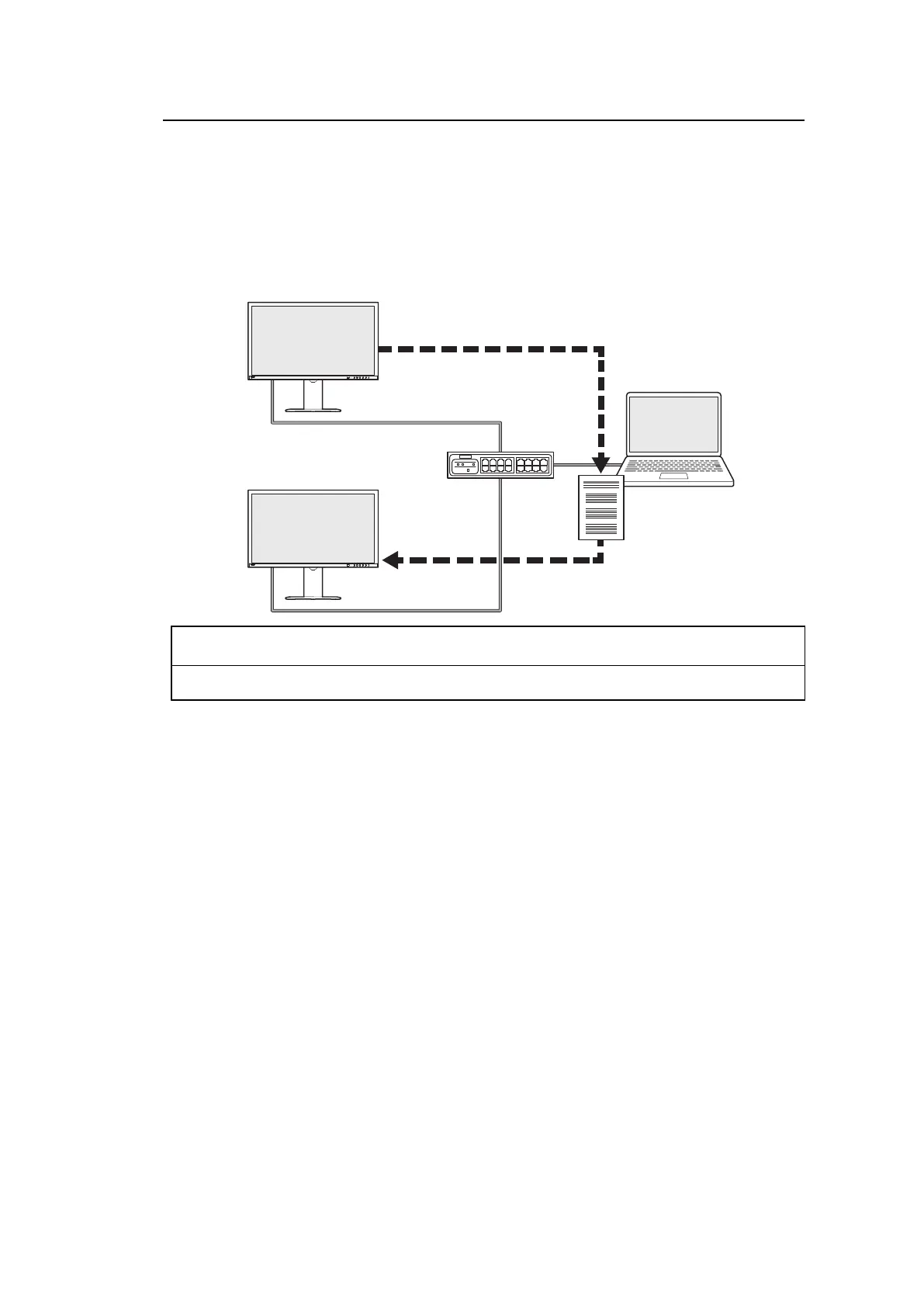
其他设定 | 3
29
3.3 保存设定数据并将其加载到其他产品
此操作是在 Web 控制台中执行的。
您可以保存已配置产品的设定数据并将其加载到网络中的其他产品上。这有助于减少
单独设定每台设备的工作。
要从中复制设定的产品
要将设定复制至其中的产品
设定数据文件
加载设定数据
保存设定数据
注意
• 请提前为每件产品设定唯一 IP 地址。如果 IP 地址重复,则无法显示 Web 控制台。
1. 访问要复制其设定的产品的 Web 控制台。
地址:http://<源产品的 IP 地址>/ 或 https://<源产品的 IP 地址>/
2. 选择“System”>“Maintenance”。
3. 单击“Settings Data Migration”>“Settings Data”下的“Save”。
4. 在“Settings Data Migration”对话框中,输入要为文件设定的Password。
5. 单击“OK”。
6. 指定保存文件的位置。
设定数据文件将被保存。
7. 访问要将设定复制到其中的产品的 Web 控制台。
地址:http://<目标产品的 IP 地址>/ 或 https://<目标产品的 IP 地址>/
8. 选择“System”>“Maintenance”。
9. 单击“Settings Data Migration”>“Settings Data”下的“Load”。
10. 选择设定数据文件并输入您设定的密码。
请勿勾选“Include network settings”。
11. 单击“OK”。
Bekijk gratis de handleiding van Eizo DuraVision FDF2731W-IP, stel vragen en lees de antwoorden op veelvoorkomende problemen, of gebruik onze assistent om sneller informatie in de handleiding te vinden of uitleg te krijgen over specifieke functies.
Productinformatie
| Merk | Eizo |
| Model | DuraVision FDF2731W-IP |
| Categorie | Monitor |
| Taal | Nederlands |
| Grootte | 5749 MB |







